Comment modifier les champs du formulaire de retrait bancaire (espace réservé IBAN) sur le tableau de bord du fournisseur
Publié: 2022-04-12Dokan dispose de plusieurs systèmes de paiement pour maintenir le processus de transaction. L'un d'eux est le "virement bancaire". Les administrateurs utilisent les virements bancaires pour envoyer les commissions directement sur le compte du fournisseur. C'est l'une des formes populaires de méthode de retrait.

Les vendeurs doivent remplir le formulaire de retrait bancaire par défaut avec les informations nécessaires afin de recevoir la commission par virement bancaire.
Cependant, selon la région ou le pays, le système de virement bancaire peut changer. Certains pays ont besoin que vous fournissiez le code Swift tandis que d'autres veulent le numéro IBAN. Certains pays appellent le numéro IBAN le numéro de routage.
Bien que vous puissiez apporter certains ajustements à Dokan, vous ne pouvez pas modifier les champs comme l'espace réservé IBAN sans quelques personnalisations. Vous devez ajouter un code simple afin d'ajuster les champs du formulaire de retrait bancaire.
Nous allons vous montrer comment vous pouvez personnaliser le champ du formulaire de retrait bancaire par défaut de Dokan.
3 étapes pour personnaliser le formulaire de retrait bancaire par défaut dans le tableau de bord du fournisseur
Les champs Méthode de virement bancaire proviennent du fichier dokan-lite/includes/withdraw-functions.php . Désormais, il n'y a plus de paramètres par défaut pour modifier l'étiquette ou supprimer le champ. Vous ne pouvez ajouter que quelques codes pour modifier l'étiquette. Il y a un filtre sur la fonction de registre de méthode de retrait - dokan_withdraw_register_methods qui est dokan_withdraw_methods. Nous utiliserons ce filtre pour faire le travail.
- Étape 1 : Installer un thème enfant
- Étape 2 : Insérez le code dans Functions.Php
- Étape 3 : Vérifiez les modifications depuis l'interface
Étape 1 : Installer un thème enfant
Lorsque vous effectuez des personnalisations, vous devez utiliser votre thème enfant. Sinon, vous risquez de perdre vos données après la mise à jour de votre plugin ou de vos thèmes. Alors, créez un thème Enfant si vous n'en avez pas sur votre marketplace.
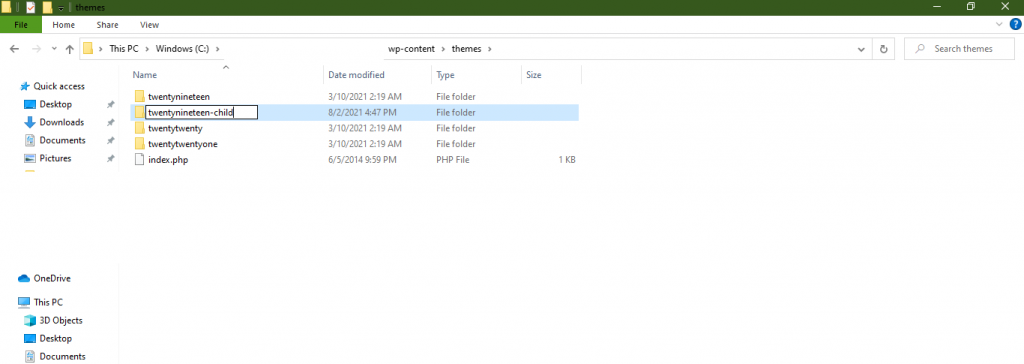
Étape 2 : Insérez le code dans le fichier Functions.Php du thème enfant
Ouvrez votre dossier/outil de recherche et accédez à WP-Content -> Thèmes -> Votre nom de thème enfant -> Ouvrez Functions.php. Copiez le code ci-dessous.
<?php /* You can change any field title or remove any feild for the vendor -> settings -> payment -> bank transfer method. Please note that this code need to be placed on your child-theme functions.php file */ add_filter( 'dokan_withdraw_methods', 'wp1923_change_whithdraw_callback', 12 ); function wp1923_change_whithdraw_callback( $methods ) { $methods['bank']['callback'] = 'wp12232_render_bank_html'; $methods ['bank']['title'] = __( 'Wire Transfer', 'dokan-lite' ); //title can be changed as per your need return $methods; } function wp12232_render_bank_html( $store_settings ) { $account_name = isset( $store_settings['payment']['bank']['ac_name'] ) ? $store_settings['payment']['bank']['ac_name'] : ''; $account_number = isset( $store_settings['payment']['bank']['ac_number'] ) ? $store_settings['payment']['bank']['ac_number'] : ''; $bank_name = isset( $store_settings['payment']['bank']['bank_name'] ) ? $store_settings['payment']['bank']['bank_name'] : ''; $bank_addr = isset( $store_settings['payment']['bank']['bank_addr'] ) ? $store_settings['payment']['bank']['bank_addr'] : ''; $routing_number = isset( $store_settings['payment']['bank']['routing_number'] ) ? $store_settings['payment']['bank']['routing_number'] : ''; $iban = isset( $store_settings['payment']['bank']['iban'] ) ? $store_settings['payment']['bank']['iban'] : ''; $swift_code = isset( $store_settings['payment']['bank']['swift'] ) ? $store_settings['payment']['bank']['swift'] : ''; // Get new added values like other one ?> <div class="dokan-form-group"> <div class="dokan-w8"> <input name="settings[bank][ac_name]" value="<?php echo esc_attr( $account_name ); ?>" class="dokan-form-control" placeholder="<?php esc_attr_e( 'Your bank account name', 'dokan-lite' ); ?>" type="text"> </div> </div> <div class="dokan-form-group"> <div class="dokan-w8"> <input name="settings[bank][ac_number]" value="<?php echo esc_attr( $account_number ); ?>" class="dokan-form-control" placeholder="<?php esc_attr_e( 'Your bank account number', 'dokan-lite' ); ?>" type="text"> </div> </div> <div class="dokan-form-group"> <div class="dokan-w8"> <input name="settings[bank][bank_name]" value="<?php echo esc_attr( $bank_name ); ?>" class="dokan-form-control" placeholder="<?php esc_attr_e( 'Name of your bank', 'dokan-lite' ) ?>" type="text"> </div> </div> <div class="dokan-form-group"> <div class="dokan-w8"> <textarea name="settings[bank][bank_addr]" rows="5" class="dokan-form-control" placeholder="<?php esc_attr_e( 'Address of your bank', 'dokan-lite' ) ?>"><?php echo esc_html( $bank_addr ); ?></textarea> </div> </div> <div class="dokan-form-group"> <div class="dokan-w8"> <input name="settings[bank][routing_number]" value="<?php echo esc_attr( $routing_number ); ?>" class="dokan-form-control" placeholder="<?php esc_attr_e( 'Routing number', 'dokan-lite' ) ?>" type="text"> </div> </div> <div class="dokan-form-group"> <div class="dokan-w8"> <input name="settings[bank][iban]" value="<?php echo esc_attr( $iban ); ?>" class="dokan-form-control" placeholder="<?php esc_attr_e( 'IBAN', 'dokan-lite' ) ?>" type="text"> </div> </div> <div class="dokan-form-group"> <div class="dokan-w8"> <input value="<?php echo esc_attr( $swift_code ); ?>" name="settings[bank][swift]" class="dokan-form-control" placeholder="<?php esc_attr_e( 'Swift code', 'dokan-lite' ); ?>" type="text"> </div> </div> <!-- .dokan-form-group --> <!-- add whatever you want --> <?php }N'oubliez pas d'enregistrer le code après avoir terminé l'édition.

Étape 3 : Actualisez votre site Web et vous verrez que les étiquettes ont changé
Après avoir enregistré votre code, retournez sur votre place de marché et effectuez une actualisation complète. Ensuite, vous verrez que cette étiquette de virement bancaire a été modifiée et que certains textes de l'espace réservé ont été modifiés -
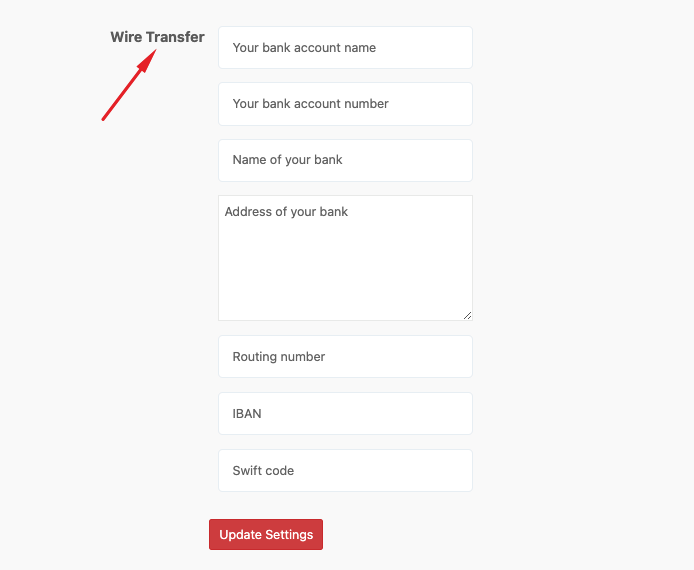
C'est ainsi que vous pouvez modifier le formulaire de retrait bancaire par défaut dans le tableau de bord du fournisseur.
Vous pouvez également vérifier : Comment ajouter de nouveaux champs dans le formulaire de produit Dokan.
Effectuez les changements nécessaires et gérez vos fournisseurs plus efficacement
Lorsque vous disposez d'une plate-forme open source telle que WordPress et d'un plugin tel que Dokan, la personnalisation devient facile.
Au lieu d'ajouter des plugins et d'entraver les performances de votre marché, personnalisez-le à l'aide de codes. Cela rendra votre marché efficace et vous aurez plus de place pour ajouter les plugins dont vous avez réellement besoin.
Avec le code ci-dessus, vous pouvez également modifier le texte Nom de la banque en Nom de votre banque dans la zone des paramètres du fournisseur ou vous devrez peut-être modifier le virement bancaire en virement bancaire.
Si vous rencontrez des problèmes, faites-le nous savoir dans la section des commentaires.
